预览设置
预览设置
文本类型
要作为文本预览的文件扩展名,用 , 分隔,例如 txt,md,go,tsx。
音频类型
要作为音频预览的文件扩展名,以 , 分隔,例如 mp3,wav,m4a。
视频类型
要作为视频预览的文件扩展名,以 , 分隔,例如 mp4,webm,ogg。
图片类型
要作为图像预览的文件扩展名,以 , 分隔,例如 jpg,jpeg,png,gif,webp。
代理类型
要通过程序代理下载的文件扩展名
代理忽略头部
详情查看: https://github.com/alist-org/alist/issues/2763
外部预览
一个包含外部预览设置的 json 对象,定义为
interface {
[extensions: string]: {
[name: string]: string //(url)
}
}第一个key extensions 是用 , 分割的文件扩展名(如果是 startsWith/ 会被认为是正则表达式),value 也是一个 key-value 对象,key 是 预览名称,值为外部网址。
对于外部 url,我们提供了一些变量供您使用:
基础变量:
$url: the file url$durl: the file of alist URL$name: the file name
拓展变量:
在基础变量前添加[eb_],其中e表示encodeURIComponent,b表示base64, 如
$e_url: encodeURIComponent($url)$b_url: btoa($url)$eb_url: encodeURIComponent(btoa($url))
最后,当当前文件与“扩展”匹配时,“外部预览”将显示“打开方式”菜单。
例如,将“外部预览”设置为
{
"txt": {
"Notepad": "notepad://$url"
},
"/.*/": {
"VSCode": "vscode://$url"
}
}当我们输入一个扩展名为 txt 的文件时,它会显示:
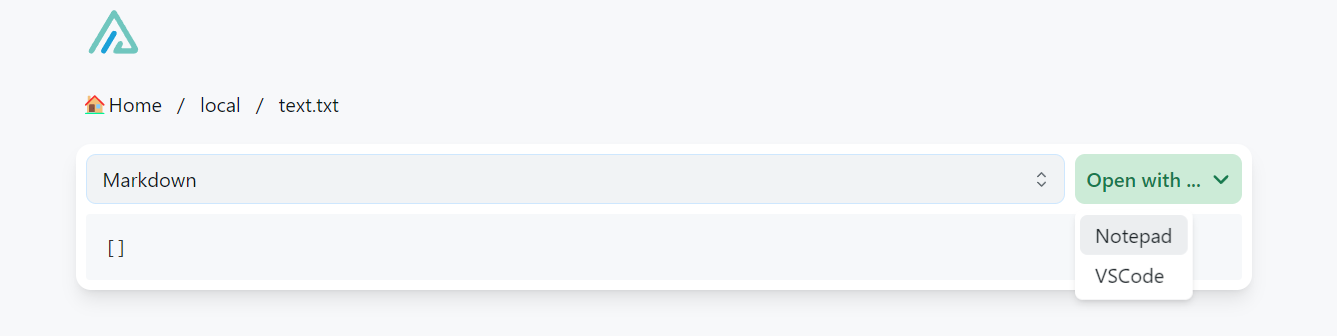
iframe 预览
类似于 External previews,但它会直接在当前页面中嵌入 iframe。
提示
如果你想使用自部署的onlyoffice预览office文件,可以在这里添加如下配置:
{
"doc,docx,xls,xlsx,ppt,pptx": {
"OnlyOffice": "you_only_office_url"
}
}部署和使用 OnlyOffice 参考:
音频封面
歌曲无播放封面时显示的默认封面。
自动播放音频
是否自动播放音频文件。
自动播放视频
是否自动播放视频文件。
打开压缩包文件时默认预览
打开此选项后,默认会对压缩包格式文件进行预览(如下图所示),会消耗一些服务器流量,但不会全部下载,如果要关闭压缩包格式首选预览,此选项关闭,首选项就是下载模式
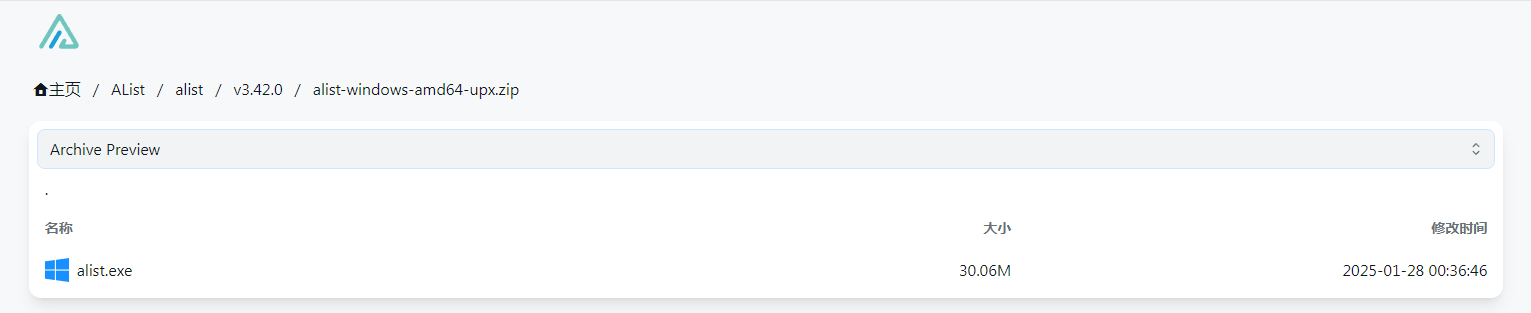
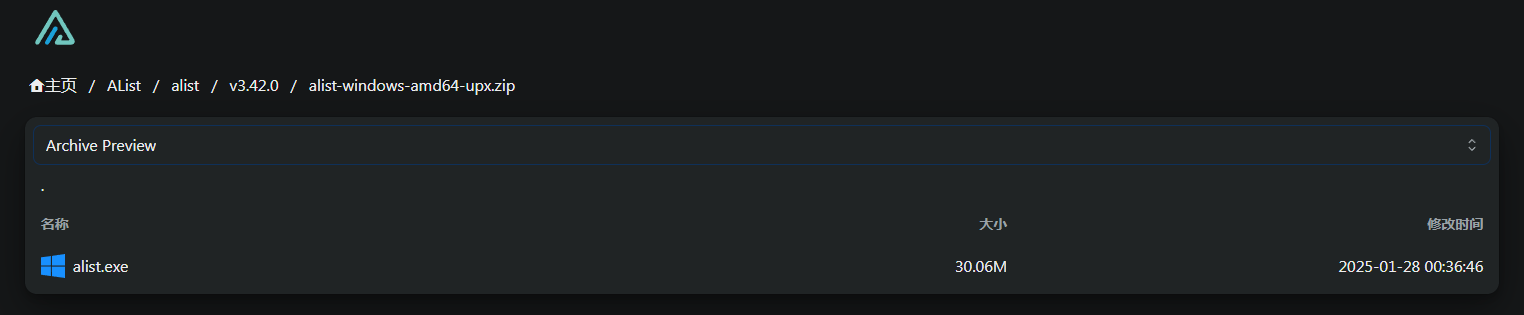
Readme 自动渲染
关闭后 readme.md文件的内容将不会自动渲染在文件最底部
过滤 Readme 文件中的脚本
防止病毒脚本攻击,开启后会以文本形式显示 readme.md 内容,具体效果如下内容
- 包含但不限于 删除线、表格、任务列表等以文本形式展示
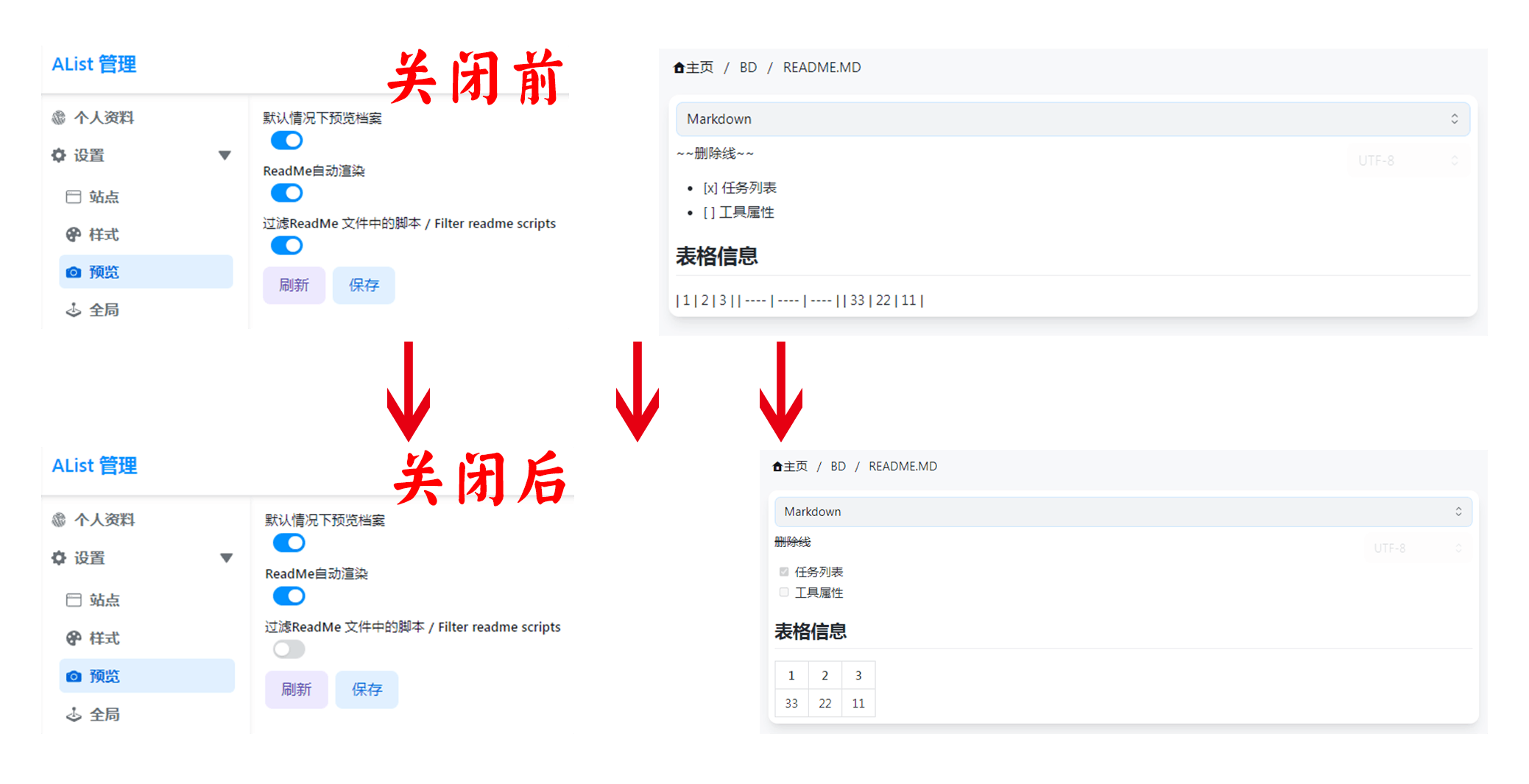
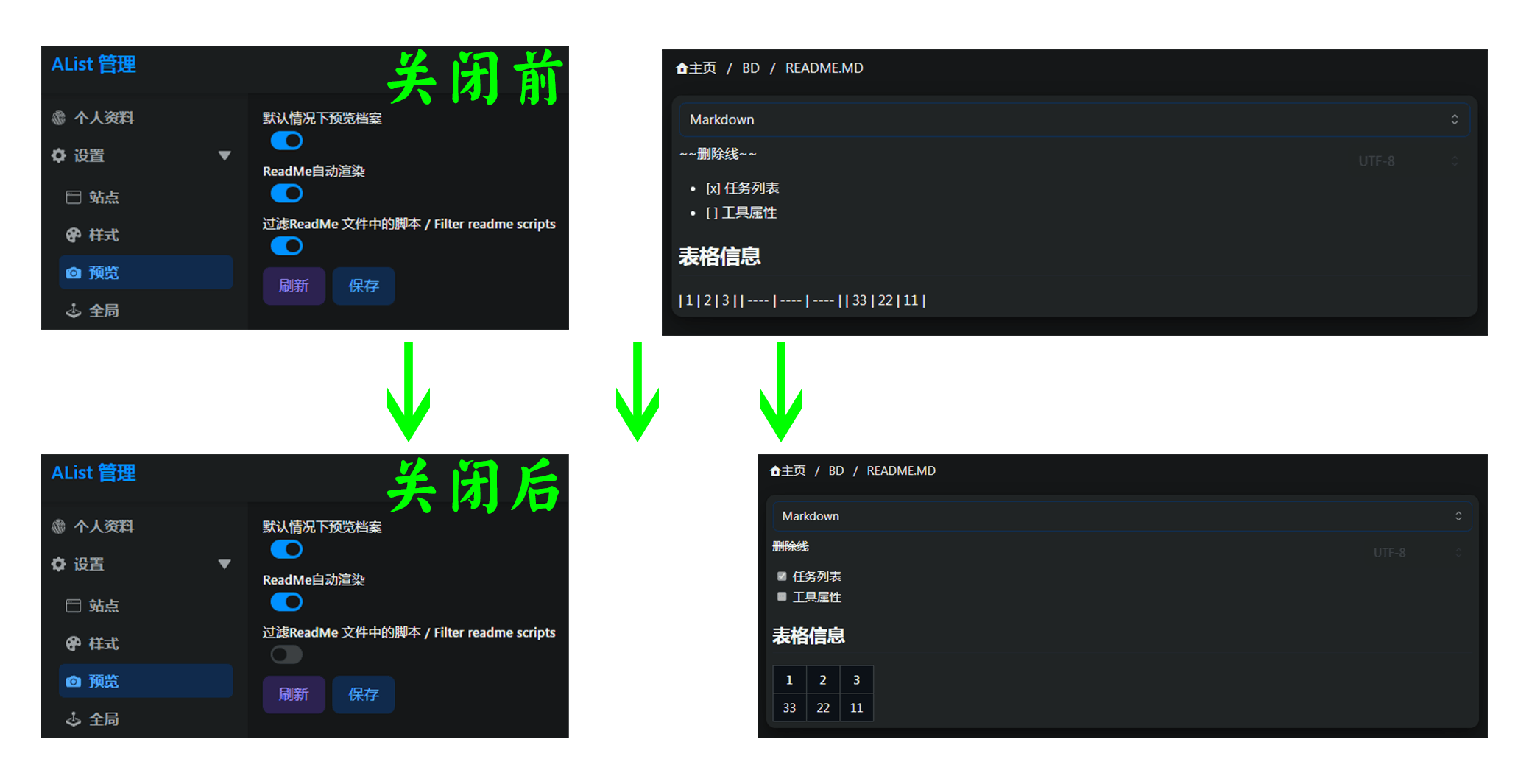
强制预览
可以通过 type 请求参数来强制设置预览类型。
可选值:
UNKNOWN
FOLDER
VIDEO
AUDIO
TEXT
IMAGE示例: http://yourdomain/test-file.ahk?type=text